电脑一会不用就黑屏了怎么设置 电脑如何设置不自动黑屏
更新时间:2023-09-15 14:04:05作者:jiang
电脑一会不用就黑屏了怎么设置,电脑黑屏问题一直困扰着很多用户,特别是在长时间不使用电脑后,它会自动进入黑屏模式,这不仅给用户带来不便,还可能导致数据丢失或工作中断。为了解决这个问题,我们需要对电脑进行相应的设置。在本文中我们将探讨一些有效的方法,帮助用户设置电脑不自动黑屏,以提高使用体验和工作效率。
方法如下:
1.点击【开始】菜单,在弹出的菜单中找到【控制面板】,点击【控制面板】按钮,进入【控制面板】选项;
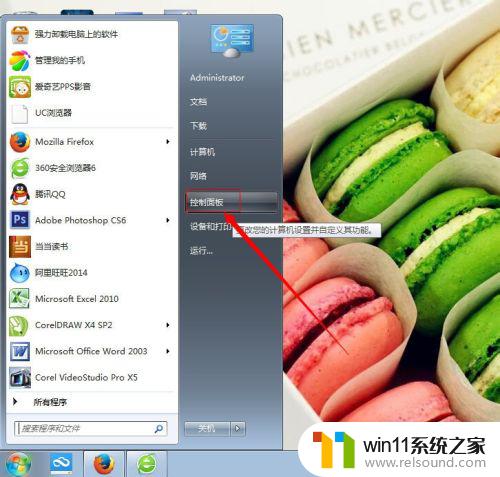
2.在【控制页面】点击【查看方式】后的选项,弹出选项中选择【大图标】;将【查看方式】更改为【大图标】
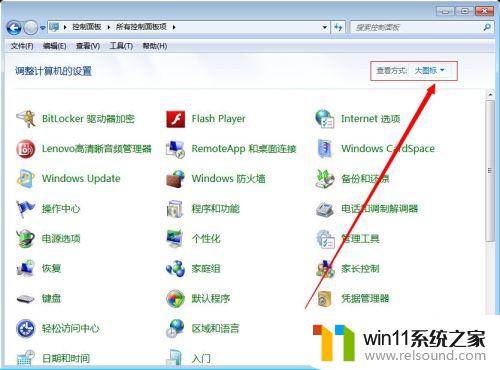
3.将查看方式更改为大图标后,在【控制面板】页面找到【电源选项】菜单,进入【电源选项】对话框;
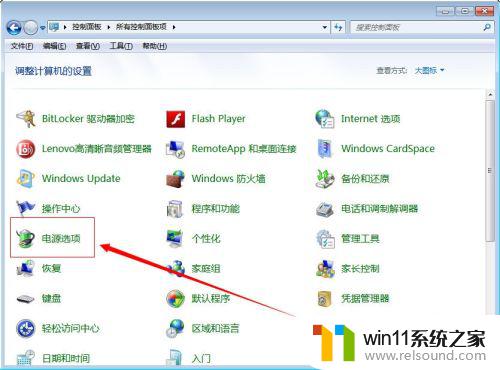
4.在【电源选项】对话框,找到【平衡】后面的【更改计划设置】。点击此选项进入【更改计划设置】对话框;
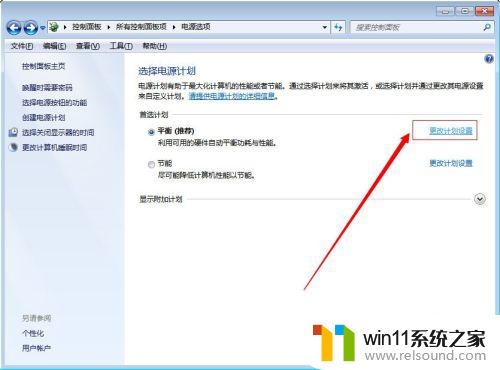
5.在【更改计划设置】对话框中点击【关闭显示器】及【使计算机进入睡眠状态】后面的时间选项;
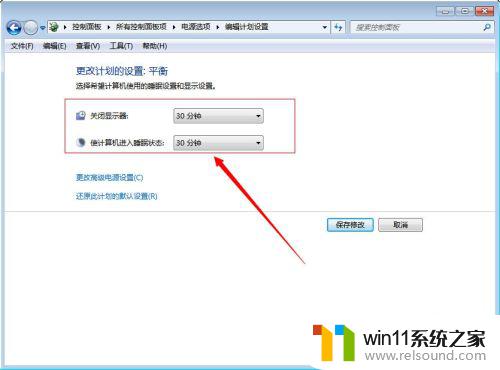
6.在弹出的时间选项中都选择【从不】,设置完成后点击【保存修改】。保存后,电脑就不会进入待机了,也就不会黑屏了;
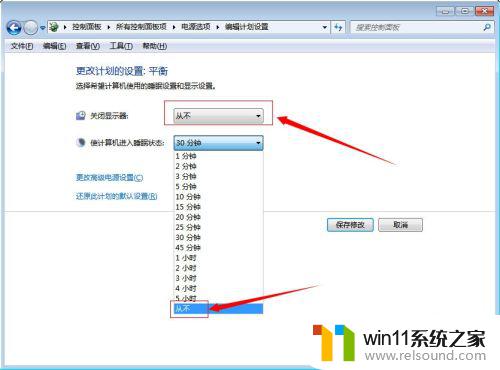
7.如果想要让电脑恢复默认设置可以在【更改计划设置】对话框中点击【还原此计划的默认设置】然后点击【保存修改】就可以恢复默认设置了。
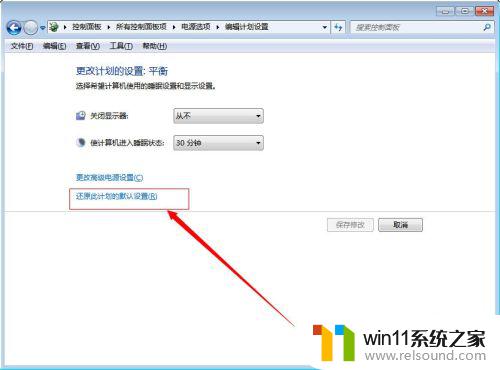
以上是电脑长时间不用后自动黑屏的解决方法,如果您也遇到了这种情况,可以根据本文提供的方法进行解决,希望这篇文章能够对您有所帮助。
电脑一会不用就黑屏了怎么设置 电脑如何设置不自动黑屏相关教程
- 电脑配置windows update 一直不动怎么办 电脑配置windows update一直没反应如何解决
- 手提电脑怎么恢复出厂设置
- 电脑转到设置以激活windows如何去掉 电脑右下角激活windows转到设置的去掉方法
- 电脑开机一直准备配置windows怎么办 电脑一直在准备配置windows如何解决
- win加tab不能用了怎么回事 电脑按alt+tab没反应如何解决
- 笔记本电脑待机黑屏怎么唤醒
- windows 自带录屏软件怎么打开 windows自带录屏软件使用方法
- ipad投屏为什么找不到电视
- 电脑显示英文开不了机怎么解决
- 打印机设置有问题windows无法打印怎么办 由于打印机设置有问题,windows无法打印如何解决
- 怎么把一段文字变成声音
- 电脑备忘录软件怎么下载到桌面
- 任务栏卡了,不能点了
- error no boot disk has been detected
- 怎样把手机投屏到电脑上
- 电脑上谷歌浏览器无法访问此网站
电脑教程推荐